Настройка доступа к электронной почте в сети WinRoute
Локальный почтовый сервер WinRoute фактически работает аналогично серверу WinGate, однако он заметно проще в настройках и не требует лишних усилий для изменения своей конфигурации. Итак, чтобы настроить почтовый сервер WinRoute, следуйте приведённым ниже инструкциям.
- Щёлкните на кнопке

- На вкладке "Общие настройки" диалогового окна "Настройки почтового сервера" (рис. 7.7) установите флажок "Включить почтовый сервер".
- В поле "Сервер-ретранслятор SMTP" введите адрес SMTP-сервера, через который вы будете отправлять сообщения электронной почты.
- Если вы используете единственный почтовый ящик для приёма всех входящих сообщений электронной почты, укажите домен вашего почтового сервера в настройках WinRoute. Для этого установите флажок "У меня есть Интернет-домен" и введите соответствующие значения через точку с запятой в поле "Локальный(е) домен(ы)". Письма будут рассортировываться пользователям локальной сети согласно значению поля "Кому" (To:) электронного письма. Флажок "Использовать ETRN-команду" при такой конфигурации должен быть сброшен.
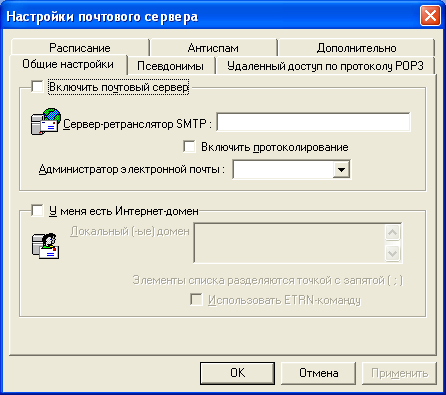
Рис. 7.7. Диалоговое окно "Настройки почтового сервера"
Для каждого пользователя локальной сети, подключаемого к Интернету при помощи программы WinRoute, должна быть создана собственная учётная запись. Чтобы создать учётные записи пользователей, откройте окно программы WinRoute Administration и выполните команды "Настройки > Учётные записи". В окне "Учётные записи пользователей" нажмите на кнопку "Добавить". На экране появится окно "Ввод" (рис. 7.8). Введите значения в поля "Имя пользователя", "Пароль" и "Подтвердить", установите переключатель в положение "Нет доступа к средствам администрирования" и щёлкните на кнопке "ОК". Повторите процедуру для каждой учётной записи пользователей локальной сети. Конфигурация почтовых клиентов на других устройствах будет такой:
- адрес POP3-сервера — 192.168.11.1, порт 110 или 995 (для защищённых соединений);
- адрес SMTP-сервера — 192.168.11.1, порт 25;
- учётная запись — соответствует указанной в поле "Имя пользователя" окна "Ввод";
- пароль — соответствует указанному в поле "Пароль" окна "Ввод".
- Для настройки доступа пользователей сети к своим почтовым ящикам в Интернете по протоколу POP3, перейдите на вкладку "Удалённый доступ по протоколу POP3" окна "Настройки почтового сервера" и нажмите на кнопку "Добавить". На экране появится диалоговое окно "Ввод" (рис. 7.9).
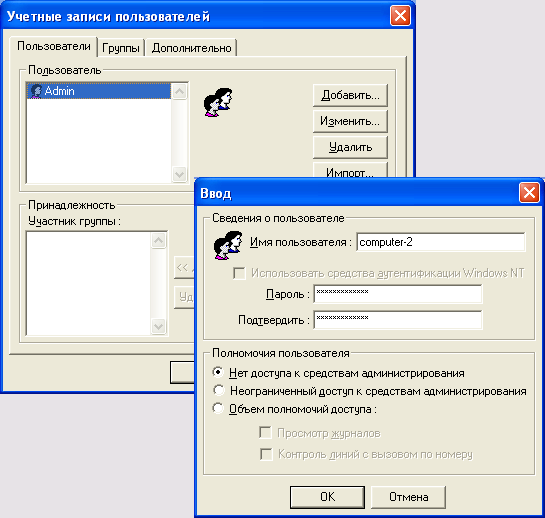
Рис. 7.8. Настройка учётных записей пользователей
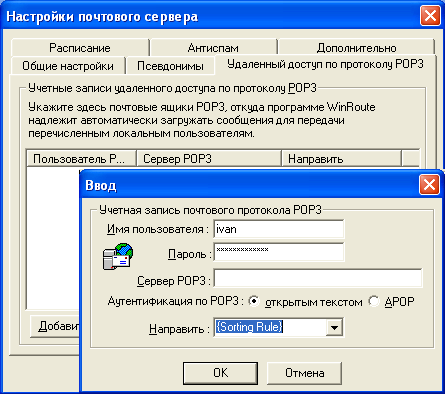
Рис. 7.9. Настройка доступа к серверу POP3
Введите в поле "Имя пользователя" учётную запись, соответствующую учётной записи пользователя на почтовом сервере (так, как она указывается в настройках почтового клиента). В поле "Пароль" введите пароль для доступа к почтовому серверу. В поле "Сервер POP3" укажите адрес сервера входящей почты, установите переключатель в положение "Аутентификация по POP3" и выберите в меню "Направить" наименование учётной записи пользователя WinRoute, которому адресована почта.
- Включите режим сортировки входящих сообщений согласно значению поля "Кому" (To:) письма. Для этого щёлкните на кнопке "Правила сортировки", затем на кнопке "Добавить". В открывшемся окне "Ввод" введите в поле "Если поле заголовка сообщения Кому содержит" требуемое значение, например user@mail.ru, а в меню "Направить" выберите учётную запись пользователя локальной сети. Повторите процедуру для каждого правила. В окне "Правила сортировки сообщений POP3" выберите в меню "Если ни одно из правил не подходит, направить сообщение" учётную запись, на которую будут направляться все сообщения, не соответствующие ни одному из критериев.
- Перейдите на вкладку "Дополнительно" окна "Настройки почтового сервера" и проверьте номера портов для серверов входящей и исходящей почты, с которыми будет соединяться программа WinRoute.
- Щёлкните на кнопке "ОК".
Рассмотрим приведённые выше настройки на простых примерах. Предположим, мы имеем локальную сеть, в которой работают три пользователя, зарегистрированные в программе WinRoute с учётными записями valentin, maria и administrator. Каждый из этих пользователей имеет почтовый ящик у провайдера: у valentin — valentin_l@server.m, у maria — marta@free-email.com, у administrator — postmaster@server.ru. Для получения почты пользователей valentin и administrator используется почтовый сервер mail.server.ru с логинами valentin_l и postmaster, пользователь maria получает почту с сервера POP3.free-email.com, подключаясь к нему с логином marta. Для отправки сообщений применяется сервер SMTP.server.ru.
Откроем окно "Настройки почтового сервера" на вкладке "Общие настройки" и введём в поле "Сервер-ретранслятор SMTP" значение SMTP.server.ru. В меню "Администратор электронной почты" выберем любого пользователя, например, administrator, который будет получать сообщения об ошибках при доставке.
Перейдём на вкладку "Удалённый доступ по протоколу POP3" окна "Настройки почтового сервера" и нажмём на кнопку "Добавить". Введём следующие настройки для пользователя valentin:
- Имя пользователя: valentin_l (это имя должно соответствовать учётной записи для входа на сервер mail.server.ru);
- Пароль: пароль пользователя valentin для доступа к почтовому ящику valentin_l@server.ru;
- установим переключатель в положение "Аутентификация по POP3";
- в поле "Сервер POP3" введём mail.server.ru;
- в меню "Направить" выберем пользователя valentin;
- щёлкнем на кнопке "ОК".
Снова нажмём кнопку "Добавить" в окне "Настройки почтового сервера" и настроим учётную запись для пользователя administrator:
- Имя пользователя: postmaster (это имя должно соответствовать учётной записи для входа на сервер mail.server.ru);
- Пароль: пароль пользователя administrator для доступа к почтовому ящику postmaster@server.ru;
- Установим переключатель в положение "Аутентификация по POP3";
- В поле "Сервер POP3" введём mail.server.ru;
- В меню "Направить" выберем пользователя administrator;
- Щёлкнем мышью на кнопке "ОК".
Ещё раз нажмём кнопку "Добавить" и настроим учётную запись для пользователя maria:
- Имя пользователя: marta (это имя должно соответствовать учётной записи для входа на сервер POP3.free-email.com);
- Пароль: пароль пользователя maria для доступа к почтовому ящику marta@free-email.com;
- Установим переключатель в положение "Аутентификация по POP3";
- В поле "Сервер POP3" введём POP3.free-email.com;
- В меню "Направить" выберем пользователя maria;
- Щёлкнем мышью на кнопке "ОК".
После выполнения данных процедур вкладка "Удалённый доступ по протоколу POP3" окна "Настройки почтового сервера" будет выглядеть, как показано на рис. 7.10.
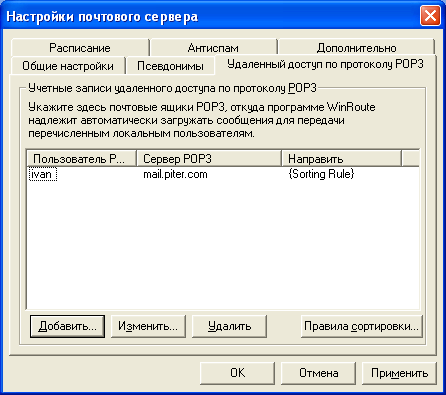
Рис. 7.10. Пример настроек почтового сервера в программе WinRoute
Теперь рассмотрим другое решение, немного изменив начальные условия. У нас по-прежнему имеется три пользователя локальной сети, зарегистрированные в WinRoute: valentin, maria и administrator. Для получения электронной почты используется единый для всех пользователей сервер mail.server.ru, а для отправки — сервер smtp.server.ru, оба в корпоративном домене server.ru. Пользователь valentin имеет почтовый ящик valentin@server.ru, maria — maria@server.ru, administrator — administrator@server.ru.
Дополнительно у нас имеются два почтовых ящика: info@server.ru, почту с которого должен получать valentin, и webmaster@server.ru, сообщения с которого перенаправляются пользователю maria. Все письма хранятся на сервере в общей папке mail. Настроим WinRoute для этой ситуации. Откроем окно "Настройки почтового сервера" на вкладке "Общие настройки" и введём в поле "Сервер-ретранслятор SMTP" значение smtp.server.ru. В меню "Администратор электронной почты" выберем administrator, который будет получать сообщения об ошибках доставки. Установим флажок "У меня есть Интернет-домен" и введём server.ru, сбросим флажок "Использовать ETRN-команду".
Перейдём на вкладку "Удалённый доступ по протоколу POP3" и нажмём "Добавить". Введём следующие настройки для общей почтовой учётной записи:
- Имя пользователя: mail.server (учётная запись для доступа к общей папке mail);
- Пароль: пароль для доступа к почтовому серверу;
- Установим переключатель в положение "Аутентификация по POP3";
- В поле "Сервер POP3" введём mail.server.ru;
- В меню "Направить" выберем пункт {Sorting Rule};
- Щёлкнем мышью на кнопке "ОК".
Возвращаемся на вкладку "Удалённый доступ по протоколу POP3" и нажимаем "Правила сортировки", затем — "Добавить". Введём следующие правила сортировки:
- Если поле заголовка "Кому" содержит: valentin@server.ru, Направить: valentin
- Если поле заголовка "Кому" содержит: administrator@server.ru, Направить: administrator
- Если поле заголовка "Кому" содержит: maria@server.ru, Направить: maria
- Если поле заголовка "Кому" содержит: info@server.ru, Направить: valentin
- Если поле заголовка "Кому" содержит: webmaster@server.ru, Направить: maria
Конфигурация окна настройки почтового сервера WinRoute показана на рис. 7.11.
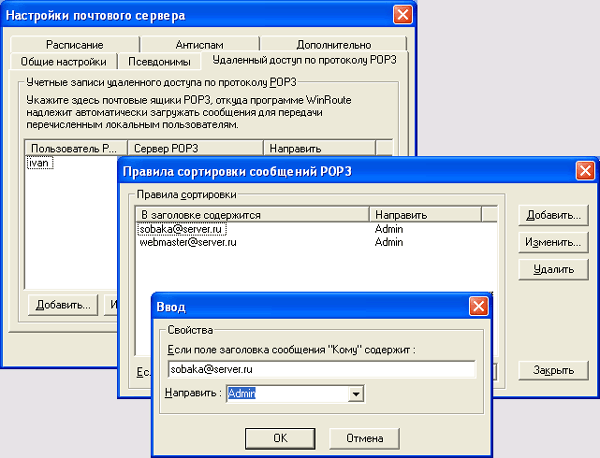
Рис. 7.11. Пример настроек сортировки почтовых сообщений в программе WinRoute
В окне "Правила сортировки сообщений POP3" выберите в меню "Если ни одно из правил не подходит, направить сообщение" учётную запись, на которую будут направляться все прочие письма, например administrator. Это означает, что если письмо попадёт на адрес, не указанный в правилах, оно будет направлено пользователю administrator.
При настройке электронной почты необходимо указать псевдонимы (aliases), чтобы ускорить маршрутизацию почты в локальной сети. Например, если пользователи сети отправляют письма друг другу, они будут рассортировываться по локальным почтовым ящикам без отправки в Интернет. Откройте вкладку "Псевдонимы" в окне "Настройки почтового сервера", нажмите "Добавить", введите в поле "Псевдоним" значение "info", в меню "Направить" выберите пользователя valentin и нажмите "ОК". Повторите ту же процедуру для пользователя maria и псевдонима "webmaster" (рис. 7.12).
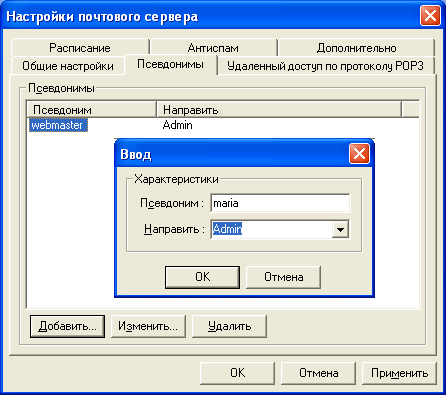
Рис. 7.12. Настройка псевдонимов в почтовом сервере WinRoute
